คุณอาจถอนการติดตั้งแอปที่เกี่ยวข้องกับไฟล์ DLL
- สาเหตุทั่วไปของข้อผิดพลาดที่ขาดหายไปของ DLL คือไฟล์ระบบเสียหายหรือการติดมัลแวร์
- คู่มือนี้จะครอบคลุมวิธีแก้ปัญหาที่ใช้การได้ทั้งหมดเพื่อเรียกไฟล์ DLL ที่หายไป
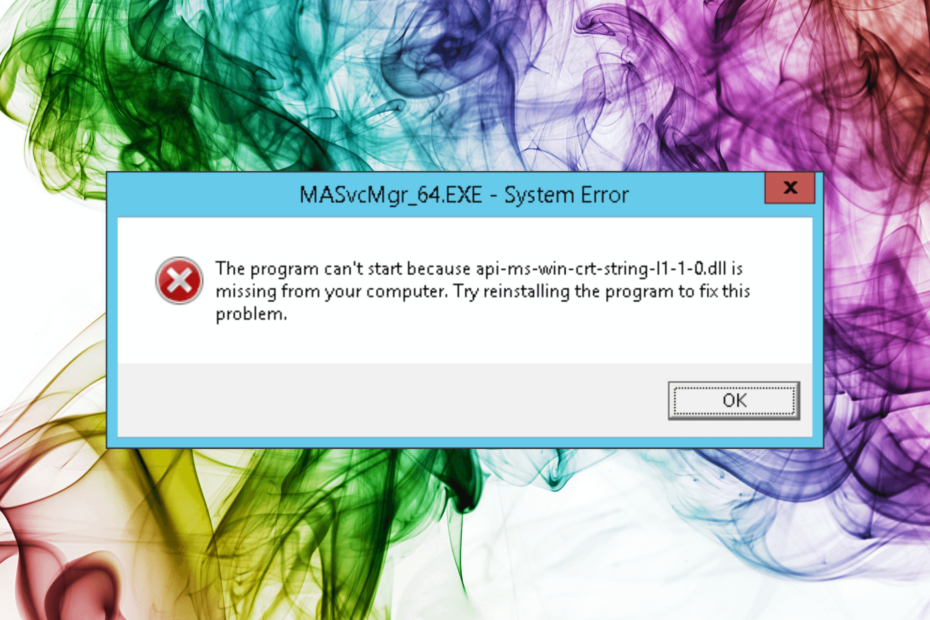
เอ็กซ์ติดตั้งโดยคลิกที่ไฟล์ดาวน์โหลด
เครื่องมือนี้จะแทนที่ DLL ที่เสียหายหรือเสียหายด้วยฟังก์ชันที่เทียบเท่าโดยใช้พื้นที่เก็บข้อมูลเฉพาะที่มีไฟล์ DLL เวอร์ชันทางการ
- ดาวน์โหลดและติดตั้ง Fortect บนพีซีของคุณ
- เปิดตัวเครื่องมือและ เริ่มการสแกน เพื่อค้นหาไฟล์ DLL ที่อาจทำให้เกิดปัญหากับพีซี
- คลิกขวาที่ เริ่มการซ่อมแซม เพื่อแทนที่ DLL ที่เสียหายด้วยเวอร์ชันที่ใช้งานได้
- ดาวน์โหลด Fortect แล้วโดย 0 ผู้อ่านในเดือนนี้
Api-ms-win-crt-string-l1-1-0.dll เป็นไฟล์ไลบรารีลิงค์ไดนามิก (DLL) ที่ถูกกฎหมายซึ่งพัฒนาโดย Microsoft Corporation สำหรับ Windows 11, 10 และเวอร์ชันก่อนหน้าอื่นๆ แอพหรือเกมหลายตัวอาจต้องการไฟล์นี้เพื่อให้ทำงานได้อย่างถูกต้อง
อย่างไรก็ตาม หาก api-ms-win-crt-string-l1-1-0.dll หายไป อาจแสดงข้อความแสดงข้อผิดพลาดเมื่อคุณพยายามเปิดเกมหรือแอป
เหตุใด api-ms-win-crt-string-l1-1-0.dll จึงหายไป
มีสาเหตุหลายประการที่ทำให้ไม่พบไฟล์ DLL ซึ่งบางส่วนได้กล่าวถึงไว้ที่นี่:
- การติดเชื้อมัลแวร์ – เมื่อคอมพิวเตอร์ของคุณติดไวรัส มันอาจทำให้ไฟล์ระบบของคุณเสียหาย รวมถึงไฟล์ DLL คุณต้องเรียกใช้ สแกนเชิงลึกโดยใช้ซอฟต์แวร์ป้องกันไวรัสที่เชื่อถือได้.
- รีจิสทรีของ Windows ที่เสียหาย – หากไฟล์รีจิสทรีของ Windows ของคุณเสียหายหรือใช้งานไม่ได้ อาจทำให้เกิดปัญหาต่างๆ รวมถึงข้อผิดพลาดนี้ด้วย ในการแก้ไข คุณต้องเรียกใช้เครื่องมือทำความสะอาดรีจิสทรี
- ซอฟต์แวร์เสียหาย – เดอะ ไฟล์ DLL อาจเสียหายหรือหายไป หากซอฟต์แวร์ที่ใช้ไฟล์เสียหาย คุณต้องติดตั้งโปรแกรมใหม่เพื่อแก้ไขปัญหา
- ลบโดยไม่ตั้งใจ - ถ้าคุณมี ลบหรือวางไฟล์ DLL ผิดตำแหน่ง อาจนำไปสู่ข้อความแสดงข้อผิดพลาดนี้โดยไม่ได้ตั้งใจ คุณต้องกู้คืนไฟล์ไปยังตำแหน่งเดิม
ตอนนี้คุณทราบสาเหตุแล้ว ให้เราย้ายไปที่วิธีการแก้ไขปัญหา
ฉันจะแก้ไขไฟล์ api-ms-win-crt-string-l1-1-0.dll ได้อย่างไร
ก่อนดำเนินการตามขั้นตอนการแก้ไขปัญหาขั้นสูง คุณควรพิจารณาดำเนินการตรวจสอบต่อไปนี้:
- ดูเหมือนผิดปกติ แต่การรีบูตพีซีของคุณสามารถช่วยได้
- ตรวจสอบให้แน่ใจ Windows เป็นรุ่นล่าสุด.
- ติดตั้งโปรแกรมที่ส่งข้อผิดพลาดอีกครั้ง
หากการปรับแต่งเหล่านี้ไม่ได้ผล อย่าเสียเหงื่อ! ลองดูวิธีแก้ปัญหาที่กล่าวถึงด้านล่าง
1. เรียกใช้โปรแกรมแก้ไข DLL
การแก้ไขข้อผิดพลาด DLL อาจเป็นเรื่องยุ่งยาก โดยเฉพาะอย่างยิ่งหากคุณไม่ทราบวิธีการใช้คอมพิวเตอร์ของคุณ ขอแนะนำให้ใช้เครื่องมือซ่อมแซม DLL
โปรแกรมแก้ไข DLL เป็นเครื่องมือซ่อมแซม Windows ที่ออกแบบมาเพื่อซ่อมแซมและกู้คืนไฟล์ DLL ที่หายไป รวมถึง api-ms-win-crt-string-l1-1-0.dll แก้ไขปัญหาต่างๆ เช่น แอปพลิเคชันขัดข้อง ความไม่เสถียรของระบบ เป็นต้น
ด้วยฐานข้อมูลที่กว้างขวางของไฟล์ Windows DLL เครื่องมือเช่น Fortect สามารถแก้ไขปัญหาของคุณได้ นอกจากนี้ คุณยังวางใจได้ว่าไฟล์ DLL ของคุณจะอัปเดตอยู่เสมอ
2. เรียกใช้การสแกน SFC & DISM
- กด หน้าต่าง คีย์, พิมพ์ ซมแล้วคลิก เรียกใช้ในฐานะผู้ดูแลระบบ.
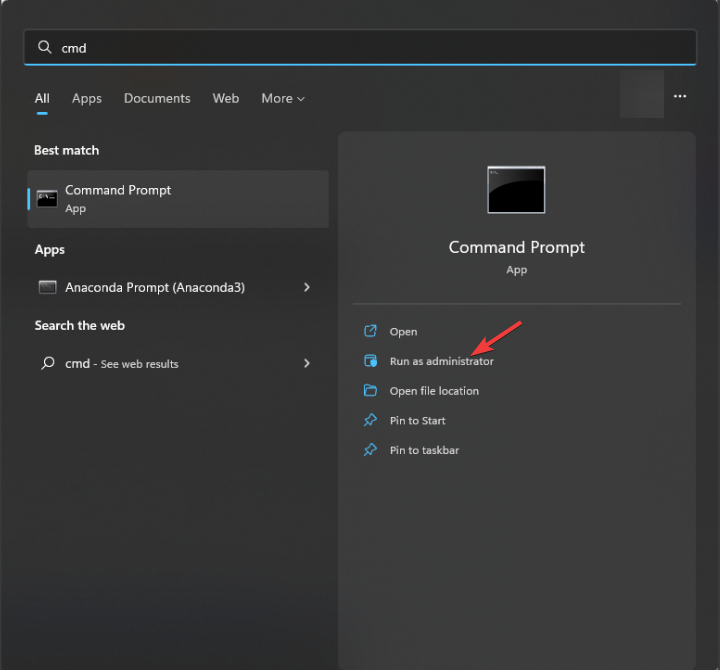
- คัดลอกและวางคำสั่งต่อไปนี้เพื่อซ่อมแซมไฟล์ระบบและกด เข้า:
sfc/สแกนโนว์
- เครื่องมือจะสแกนคอมพิวเตอร์ของคุณและแก้ไขไฟล์ระบบที่เสียหรือเสียหาย
- พิมพ์คำสั่งต่อไปนี้เพื่อซ่อมแซมไฟล์อิมเมจของ Windows แล้วกด เข้า:
Dism/ออนไลน์/Cleanup-Image/Restorehealth
- รอให้การสแกนเสร็จสิ้น จากนั้นรีสตาร์ทคอมพิวเตอร์เพื่อให้การเปลี่ยนแปลงมีผล
3. เรียกใช้การสแกนมัลแวร์
- กด หน้าต่าง คีย์, พิมพ์ ความปลอดภัยของหน้าต่างแล้วคลิก เปิด.

- คลิก การป้องกันไวรัสและภัยคุกคาม จากบานหน้าต่างด้านซ้าย แล้วเลือก ตัวเลือกการสแกน จากด้านขวา

- เลือก การสแกนเต็มรูปแบบ แล้วคลิก ตรวจเดี๋ยวนี้ เพื่อเริ่มการสแกนเชิงลึก

- ตอนนี้เครื่องมือจะสแกนพื้นที่ทั้งหมดในคอมพิวเตอร์ของคุณเพื่อกำจัดไฟล์ที่เป็นอันตราย เมื่อเสร็จแล้ว มันจะแสดงไฟล์ที่ติดไวรัสและลบออกเมื่อได้รับแจ้ง
- รีบูทพีซีของคุณและตรวจสอบว่ายังมีปัญหาอยู่หรือไม่
- Wuaueng.dll: มันคืออะไร & วิธีแก้ไข CPU สูง
- ลำดับงานล้มเหลว (0x800700a1): วิธีแก้ไข
4. ทำการคืนค่าระบบ
- กด หน้าต่าง คีย์, พิมพ์ ระบบการเรียกคืน แล้วคลิก สร้างจุดคืนค่า จากผลลัพธ์
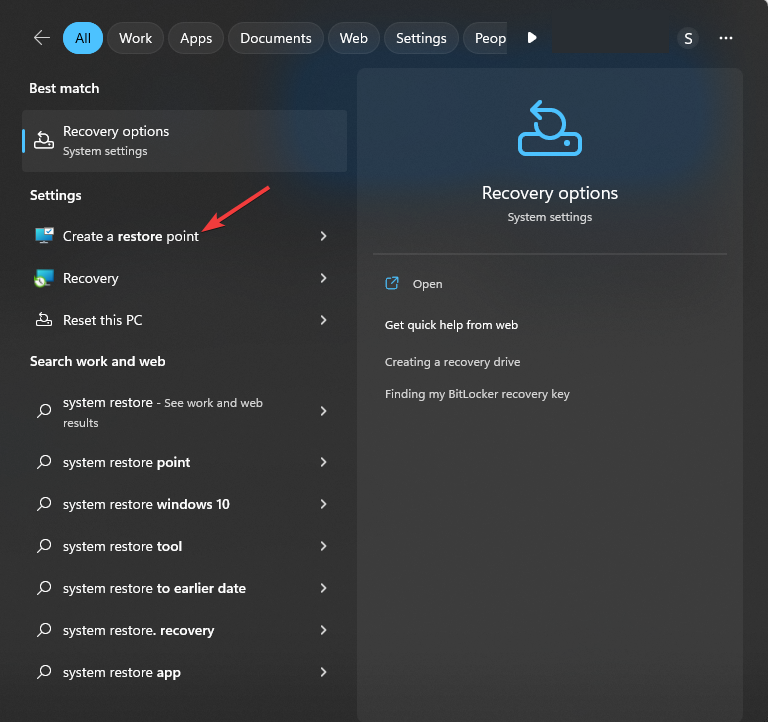
- ภายใต้ ระบบการเรียกคืนคลิก ระบบการเรียกคืน ปุ่ม.

- ตอนนี้คุณสามารถใช้ตัวเลือกจุดคืนค่าที่แนะนำหรือเลือกตัวเลือกอื่นแล้วคลิก ต่อไป.

- เลือกจุดคืนค่าก่อนข้อผิดพลาดที่ขาดหายไปของ api-ms-win-crt-string-l1-1-0.dll และคลิก ต่อไป.

- คลิก เสร็จ และรอให้กระบวนการเสร็จสิ้น

หากคุณไม่สามารถคืนค่าคอมพิวเตอร์เป็นเวอร์ชันก่อนหน้า เราขอแนะนำให้คุณอ่านคำแนะนำของเรา การคืนค่าระบบไม่ทำงาน.
5. ดาวน์โหลดไฟล์ DLL จากเว็บไซต์ที่เชื่อถือได้
ไม่แนะนำให้ใช้วิธีนี้เนื่องจากไฟล์อาจเป็นอันตรายต่อคอมพิวเตอร์ของคุณหรือมีมัลแวร์
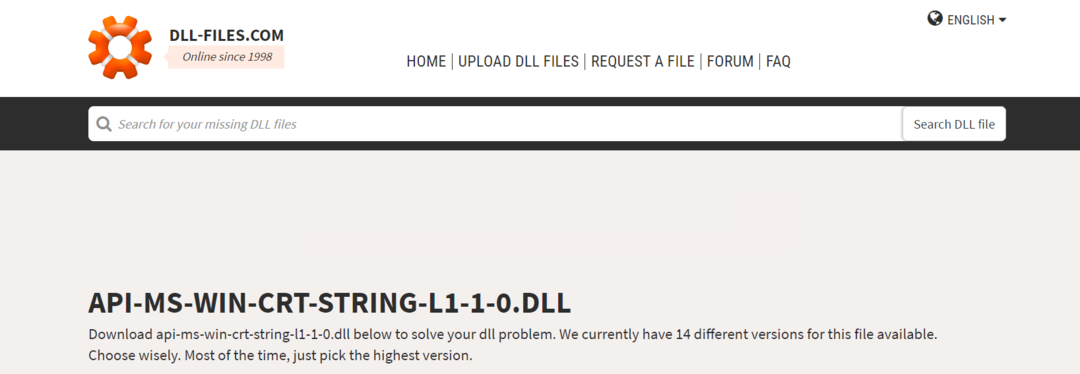
อย่างไรก็ตาม หากคุณเลือกแหล่งที่เชื่อถือได้เช่น ไฟล์ DLLให้ดาวน์โหลดไฟล์ DLL เพื่อแก้ไขปัญหา ในทางกลับกัน คุณสามารถคัดลอกไฟล์จากคอมพิวเตอร์ปกติและวางลงในโฟลเดอร์นี้บนพีซีของคุณเพื่อให้มันใช้งานได้: C:\Windows\System32
นี่คือวิธีที่คุณสามารถแก้ไขข้อผิดพลาดที่ขาดหายไปของ api-ms-win-crt-string-l1-1-0.dll และปรับปรุงประสิทธิภาพโดยรวมของระบบปฏิบัติการ Windows ของคุณ
สำหรับคำถามหรือคำแนะนำอื่น ๆ โปรดอย่าลังเลที่จะกล่าวถึงในส่วนความคิดเห็นด้านล่าง
ยังคงประสบปัญหา?
ผู้สนับสนุน
หากคำแนะนำข้างต้นไม่สามารถแก้ปัญหาของคุณได้ คอมพิวเตอร์ของคุณอาจประสบปัญหา Windows ที่รุนแรงขึ้น เราขอแนะนำให้เลือกโซลูชันแบบครบวงจรเช่น ฟอร์เทค เพื่อแก้ไขปัญหาได้อย่างมีประสิทธิภาพ หลังการติดตั้ง เพียงคลิกที่ ดู&แก้ไข ปุ่มแล้วกด เริ่มการซ่อมแซม
![ไม่สามารถเริ่มได้เพราะ x3daudio1_7.dll หายไป? [แก้ไขแบบเต็ม]](/f/53f81576b50947e3e8df2be55e6904e8.jpg?width=300&height=460)

